jdk的安装与配置
由于入职,所以需要在单位的新电脑上重新配置Java的开发环境,所以,今天凑此机会就进行一下总结与归纳:
1.下载与安装
首先,下载JDK,地址为 LINK.
其次,安装JDK 选择安装目录 安装过程中会出现两次 安装提示 。第一次是安装 jdk ,第二次是安装 jre 。建议两个都安装在同一个java文件夹中的不同文件夹中。(不能都安装在java文件夹的根目录下,jdk和jre安装在同一文件夹会出错)。
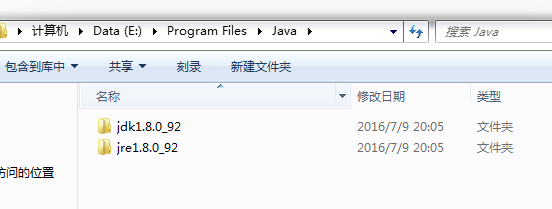
(1)安装jdk 随意选择目录 只需把默认安装目录 \java 之前的目录修改即可;
(2)安装jre→更改→ \java 之前目录和安装 jdk 目录相同即可
2. 环境变量的配置
(1)系统变量→新建 JAVA_HOME 变量,变量值填写jdk的安装目录
如,本人的目录 E:\Program Files\Java\jdk1.8.0_92
(2) PATH 变量修改,在Path中添加以下内容:
%JAVA_HOME%\bin;%JAVA_HOME%\jre\bin;
备注(23.7.30更新):
WIN10新系统版本下,上面的一行应该拆分成两行,分别条件到PATH中。否则报找不到java.
%JAVA_HOME%\bin
%JAVA_HOME%\jre\bin
(3)接着新建CLASSPATH 变量,变量值填写:
.;%JAVA_HOME%\lib;%JAVA_HOME%\lib\tools.jar
(注意上面一行中最前面有一点)
3. 测试是否配置好。
运行cmd 输入 java -version (java 和 -version 之间有空格)
若如图所示 显示版本信息 则说明安装和配置成功。
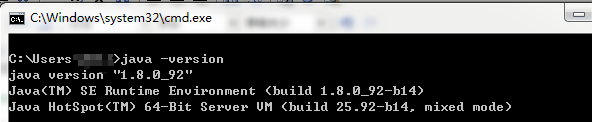
参考文章
你们的评论、反馈,及对你们有所用,是我整理材料和博文写作的最大的鼓励和唯一动力。欢迎讨论和关注!
没有整理与归纳的知识,一文不值!高度概括与梳理的知识,才是自己真正的知识与技能。 永远不要让自己的自由、好奇、充满创造力的想法被现实的框架所束缚,让创造力自由成长吧! 多花时间,关心他(她)人,正如别人所关心你的。理想的腾飞与实现,没有别人的支持与帮助,是万万不能的。
没有整理与归纳的知识,一文不值!高度概括与梳理的知识,才是自己真正的知识与技能。 永远不要让自己的自由、好奇、充满创造力的想法被现实的框架所束缚,让创造力自由成长吧! 多花时间,关心他(她)人,正如别人所关心你的。理想的腾飞与实现,没有别人的支持与帮助,是万万不能的。




 浙公网安备 33010602011771号
浙公网安备 33010602011771号